
Obsah:
- Autor John Day [email protected].
- Public 2024-01-30 11:56.
- Naposledy zmenené 2025-01-23 15:05.



V dnešnej dobe nie je nikto nevinný. Je tu niekto, kto náhodou nezabil rastlinu ???
Je ťažké udržať vaše rastliny nažive. Kúpite si novú rastlinu a v najhoršom prípade ju zabudnete napojiť. V tom lepšom prípade si pamätáte, že existuje, ale nezaobchádzate s ním správne.
So Garduinom vám pomôžeme premeniť váš domov na krásny skleník zdravých a šťastných rastlín.
Garduino je inteligentná platforma na monitorovanie rastlín, ktorá vám pomôže lepšie spoznať vaše rastliny.
Prečo je Garduino tak cool?
- Monitoruje vlhkosť v pôde rastliny. Príliš málo vlhkosti môže viesť k strate výnosov a smrti rastlín. Ak je vlhkosť nízka, používateľ by mal svoju rastlinu zalievať. Udržiavanie úrovne vlhkosti v správnom rozsahu tiež pomáha predchádzať nadmernému zalievaniu. Nadmerné zalievanie je bežnou a známou príčinou zabíjania rastlín, ktorá spôsobuje choroby koreňov a plytvanie vodou.
- Monitoruje teplotu v okolí rastliny. Teplota je kľúčovým faktorom rastu rastlín. Pomáha nám to sledovať, keď je teplota príliš vysoká. FYI, nízke teploty škodia rastlinám ako vysoké teploty, niekedy dokonca ešte horšie.
- Monitoruje vlhkosť vzduchu. Väčšina rastlín potrebuje vlhký vzduch, pretože póry, ktorými dýchajú, strácajú väčšinu vlhkosti, keď je okolitý vzduch suchý, čo je strata, ktorú rastlina nemôže vždy nahradiť vodou, ktorú absorbujú jej korene.
Kto sme?
Dvaja študenti informatiky z Interdisciplinárneho centra (IDC), Herzliya, Izrael.
Obaja máme nabitý program a obaja milujeme rastliny.
Naše byty sú plné rastlín a je pre nás ťažké sa o ne správne starať.
Často ich zabúdame polievať, a keď si na to spomenieme, snažíme sa zabudnutie zabudnúť tým, že ich zalejeme.
Tento monitorovací systém závodu je naším posledným projektom v kurze „Internet vecí (IoT)“.
Dúfame, že vám to pomôže, ako to pomohlo nám!
Budeme radi, ak sa nám ozvete
Vyskúšali ste náš projekt? Dajte nám vedieť! Radi by sme od vás počuli, ak máte body na zlepšenie alebo akékoľvek pripomienky. Okrem toho by sme radi získali niekoľko fotografií!
Zásoby
- 1 x doska ESP8266 (použili sme Wemos D1 mini)
- 1 x kábel Micro-USB
- 20 x prepojovacie káble
- 1 x snímač teploty a vlhkosti (použili sme DHT22)
- 1 x 10K ohmový odpor
- 1 x snímač pôdnej vlhkosti
- 1 x LCD (použili sme podsvietenie Grove LCD RGB)
- 1 x Breadboard
Krok 1: Okruhy
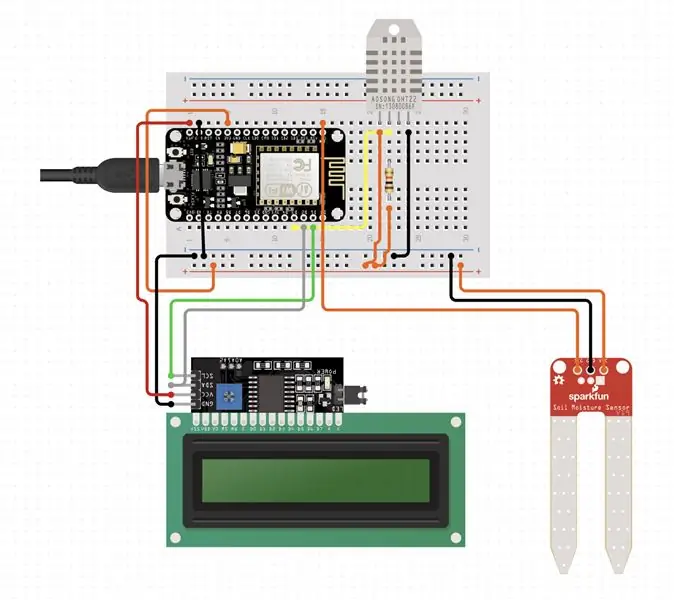

V tomto kroku prepojíme všetky senzory.
Senzor pôdnej vlhkosti:
- Pripojte VCC k 3,3 V.
- Pripojte GND k G
- Pripojte A0 k A0
LCD obrazovka:
- Pripojte GND k G
- Pripojte VCC k 5v
- Pripojte SDA a SCL k D1, D2
Senzor vlhkosti a teploty:
- Pripojte GND k G
- Pripojte VCC k 3,3 V.
- Pripojte údaje odporom 10 K Ohm k D3 a napájaniu, ako v obvode
Krok 2: Inštalácia požadovaného softvéru a informačných panelov

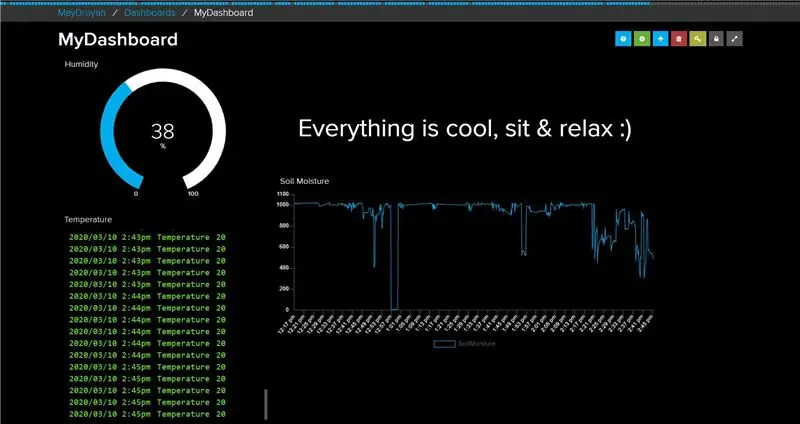
Arduino IDE
Nainštalujte Arduino IDE:
www.arduino.cc/en/Guide/HomePage
Nainštalujte do svojho Arduino IDE príslušné „ovládače“pre dosky ESP8266:
randomnerdtutorials.com/how-to-install-esp…
Adafruit
Vytvoriť účet:
io.adafruit.com
Prejdite na „Informačné kanály“a pridajte 4 kanály:
1. Vlhkosť pôdy
2. Vlhkosť
3. Teplota
4. Výstrahy
Potom prejdite na „Hlavný panel“a vytvorte nový informačný panel, potom vstúpte na informačný panel a pridajte 4 bloky pomocou znamienka plus v pravej časti stránky:
1. Pridajte blok čiarových grafov, potom zvoľte informačný kanál SoilMoisture, určte, že minimálna hodnota je 0 a maximálna je 1 100.
2. Pridajte blok meradla, potom zvoľte feed AirMoisture a uistite sa, že maximálna hodnota je 100.
3. Pridajte blok streamu a potom vyberte položku Teplota
4. Pridajte blok textu a potom vyberte informačný kanál upozornení
Kliknite na položku Uložiť.
Krok 3: Kód
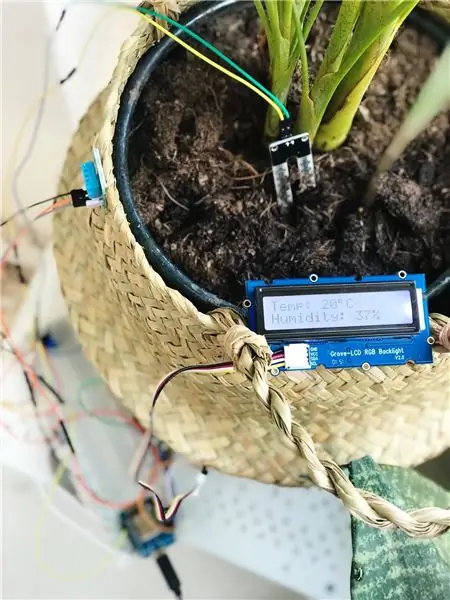
Kód je priložený a je dobre zdokumentovaný, aby sa dal ľahko použiť.
Otvorte kód v Arduino IDE a uistite sa, že doska, na ktorej pracujete, je skutočne tou správnou doskou.
Keď je spustený sériový monitor, uistite sa, že používate 115200baud.
Všimnite si, že v kóde sú miesta, ktoré musíte upraviť podľa svojho projektu (napríklad podrobnosti o WiFi).
Všetko je napísané v dokumentácii.
Krok 4: Push Notifications
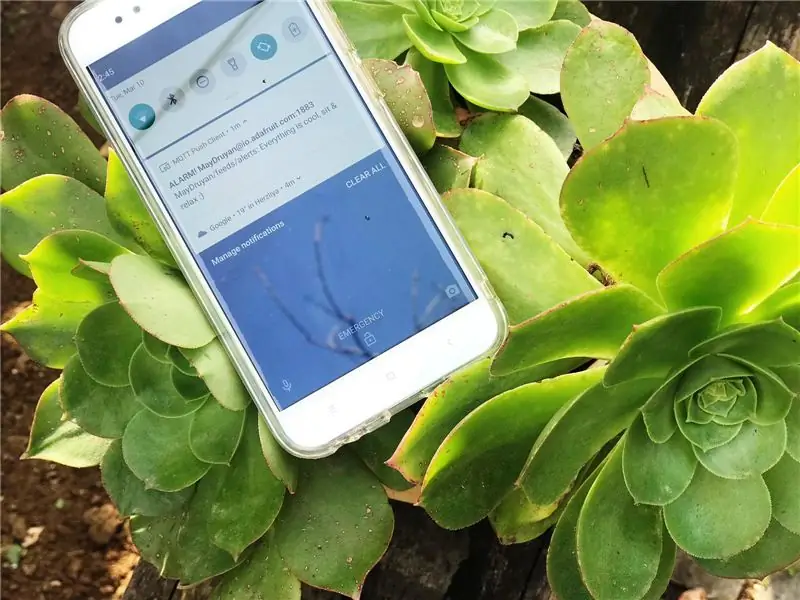

Ak chcete dostávať upozornenia, stiahnite si aplikáciu MQTT Push Client a potom zadajte aplikáciu:
1. Pridajte server. Väčšina podrobností je už vložená, stačí pridať podrobnosti o svojom používateľskom mene a hesle.
2. Pridajte témy (feed in Adafruit IO), ktoré vás zaujímajú. V našom projekte - pridajte tému Používateľské meno/kanály/upozornenia. Potom kliknite na uložiť.
3. To je asi všetko! Ak máte záujem získať ďalšie informácie o senzoroch, pridajte novú tému a zadajte prihlasovacie meno/kanály/*téma*, kde je témou informačný kanál, ktorý chcete vidieť. Môžete si tiež vybrať, ktoré upozornenie chcete dostávať, ak nejaké:)
Tieto témy môžete použiť len na to, aby ste z času na čas dobehli merania rastlín.
Odporúča:
Vnútorná záhrada Arduino: 7 krokov

Vnútorná záhrada Arduino: Záhradníctvo v modernej dobe znamená komplikovať a namáhať veci s elektrónmi, bitmi a bajtmi. Kombinácia mikrokontrolérov a záhradníctva je skutočne populárny nápad. Myslím, že je to preto, že záhrady majú veľmi jednoduché vstupy a výstupy, ktoré
Automatizovaný kvetináč - malá záhrada: 13 krokov (s obrázkami)

Automatizovaný kvetináč - malá záhrada: Som študentom multimediálnej a komunikačnej technológie na Howest Kortrijk. Na naše konečné zadanie sme museli vyvinúť projekt internetu vecí podľa vlastného výberu. Keď som sa poobzeral po myšlienkach, rozhodol som sa urobiť niečo užitočné pre moju matku, ktorá miluje rast
Interaktívna magická záhrada: 4 kroky

Interaktívna magická záhrada: Naozaj milujem rastliny, ale niekedy vás rastliny nebudú milovať. Som najhoršia rastlinná mama, akú som kedy mal, a tak som sa rozhodol vytvoriť interaktívnu záhradu. Táto záhrada vám povie, kedy chce vodu, takže na to nikdy nezabudnete. Tiež som chcel urobiť garde
Záhrada IOT poháňaná Raspberry Pi: 18 krokov (s obrázkami)

Záhrada IOT poháňaná Raspberry Pi: Jedným z primárnych cieľov tohto projektu bolo byť schopné udržať pohodu záhrady pomocou sily internetu vecí (IoT). Vďaka univerzálnosti súčasných nástrojov a softvéru je náš sejací stroj integrovaný so senzormi, ktoré
Elektrická záhrada fliaš (LED Grow Lights Mk 1,5): 7 krokov

Elektrická záhrada fliaš (LED Grow Lights Mk 1,5): Ako dieťa sme ja, môj brat a moja mama vyrábali záhradky na fľaše, myšlienkou bolo zasadiť množstvo rastlín do fľaše iba cez krk (mysli na tie lode v fľaša). Každopádne som premýšľal o vytvorení aktualizácie tohto: https: //www.instructabl
